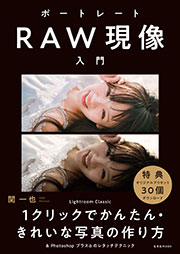2012年02月24日
Lightroom 4 Betaが公開されてから1ヵ月以上が過ぎた。今回は本格的な解説の第一歩として、現像モジュールの基本調整を採り上げる。
Lightroom 4 Betaが公開されてから1ヵ月以上経つが、その後、使い心地はいかがだろうか?
僕も使っている。ただし、メインはまだLR3だ。メインというのは、仕事の写真で使っているカタログではなく、プライベートでのカタログのことを言っている。そちらに登録されている写真が膨大なので、それをLR4に読み込ませる手間と時間、そして、安定感を考えて、短期的な写真(仕事での写真)だけでしかLR4は使っていない。
これはLR4 BetaがLR3のカタログを読み込めないという理由が大きい。正式な製品版までもう少しの我慢だ。
それと、前回、LR3とLR4を相互に使ってお互いの互換性を保つという方法を解説した。僕もそのやり方で最初はやってみていたが、強制終了などトラブルが多い気がした。原因を突き止めようにも個人の環境で、しかも仕事を抱えていながらなので、時間がない。思いついて、LR4 Betaのカタログ設定をデフォルトに戻したところ、かなり安定して使えている。これは僕個人の推測だが、調整をXMPファイルに保存すると、RAW画像処理エンジンのバージョンが違っているため、LR3とLR4 Betaで完全な互換性を持っていないのではないか? と推理している。あくまでベータ版なので、この辺りのトラブルは個人個人で回避していこう。取りあえずはデフォルト設定で使うことをオススメする。
現像モジュールの基本
さて、前回のプレ解説から今回はいよいよ本格的な解説に入るわけだが、どういう順番で書こうか悩んだ。ベータ版なので正式版の時に何らかの変更があると二度手間になるし…。考えた結果、やはり最も大きな変更点をまずは書かないといけないだろうという結論に至った。ということで、今回は現像モジュールの基本的な調整方法について解説しよう。
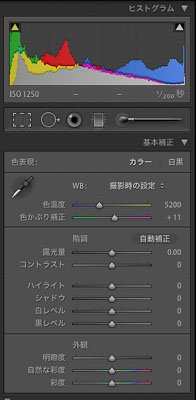
LR4 Beta

LR3
上が今回のテーマ、基本補正の画面だ。「階調」の部分のスライダーの変更はすでに前回紹介済み。
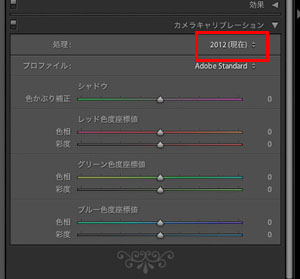
基本補正に触れる前に現像モジュールの一番下、カメラキャリブレーションを見てみよう。
左はLR4のカメラキャリブレーションだが、「処理」が「2012」になっている。LR3とLR4 Betaの最も大きな違いはここだ。つまり処理のベースとなるRAW画像処理エンジンのバージョンが上がったのだ。LR4 Betaが使っているエンジンは、Camera Rawの次期バージョン7と同じだ。
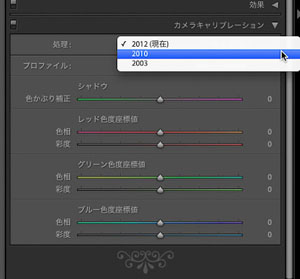
ここで「2010」を選ぶと、LR4 BetaはLR3と同じ現像処理方法になる。
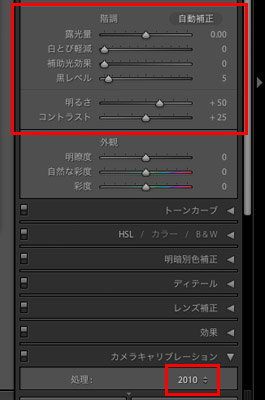
LR4 Betaなのに基本補正はLR3と同じスライダーになる。写真によっては、LR4 Betaの新しい処理が合わないというフォトグラファーもいるだろう。そんな時は、このカメラキャリブレーションで「2010」を選ぶことで今までどおりの現像になる。今後、LR4製品版を使う上でも是非頭に入れておきたい。
注意していただきたいのは、LR3と同じ現像処理方法ということは、LR4 Betaの新機能が使えないということだ。たとえばブラシツールで色温度を変えるとか、トーンカーブでRGBそれぞれのチャンネルをいじるとか、それらは「2012」にしないと使用できない。

処理バージョンを「2010」にすると、同時にビューワーの右下に「!」マークが出る。このマークをクリックすると
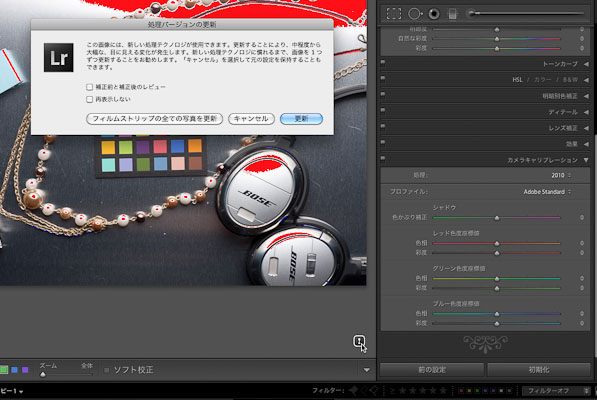
処理バージョンの更新アラートが出る。ここで「更新」をクリックすれば、デフォルト設定の「2012」の処理に変わる。
以上が大元となるRAW画像処理エンジンの変更点だ。ここをしっかりと押さえて次に行こう。
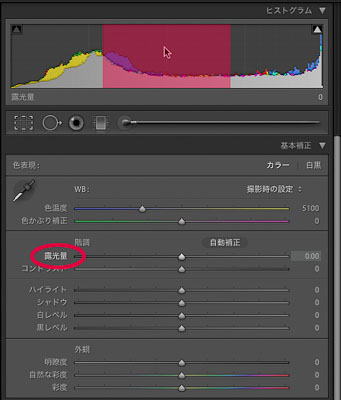
LR3も同じだったが、調整スライダーと上のヒストグラム表示はリンクしている。露光量はヒストグラム表示の真ん中辺りをマウスでドラッグしてもスライダーが動く。
ただし、露光量だけはヒストグラムの中間調だけを動かしているわけではなく、階調の全体を動かすような感じで調整されるので注意したい。
以下にスライダーとヒストグラム表示の関係を図解しよう。
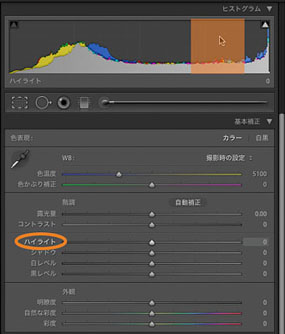
ハイライト
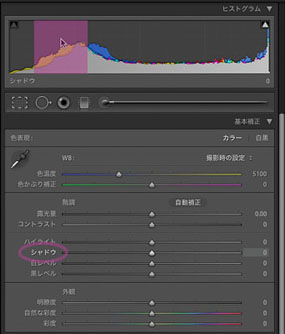
シャドウ
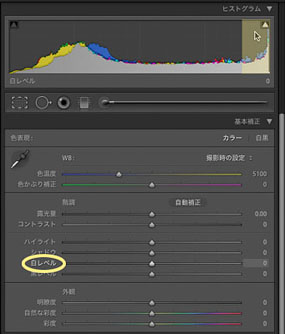
白レベル
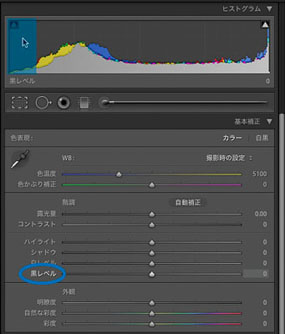
黒レベル
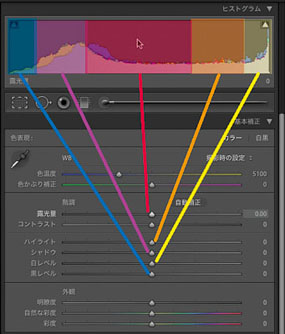
全てをまとめると左のようになる。
たぶん、ここが一番引っかかる人が多い点だと思う。特に古くからのLRユーザーほど違和感を持つはずだ。
特に黒レベルに関しては、今までと違う方向での調整になる。つまり、LR3までは右に動かすと暗くなったのに、LR4では右に動かすと明るくなり、左は暗くなるからだ。僕もここが最も慣れなかった点だ。
この基本補正の全てにおいて、調整方法の思想が統一されたのだ。右に動かすと明るくなり(彩度などはプラスの調整)、左に動かすと暗くなる(彩度などはマイナス方向)。
参考までにLR3の図解が以下だ。
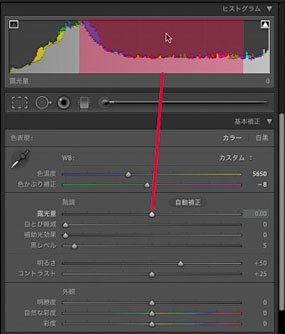
露光量
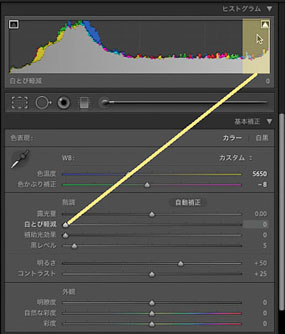
白飛び軽減
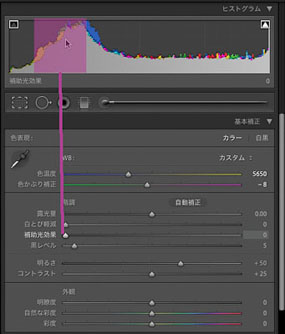
補助光効果
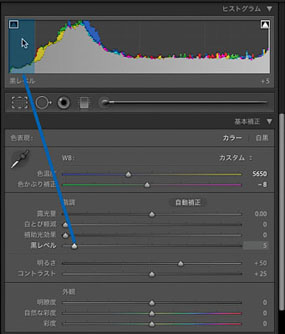
黒レベル

上のLR4と比べるとデフォルト値のスライダーがあちこちに散らばっているのが分かる。しかも、動かす方向によって得られる効果はまちまちだ。
最初からLightroomを使っているフォトグラファーには何の疑問も感じなかったが、新たに入ってきたユーザーにしてみれば、LR4の方が理解しやすいということは想像できると思う。
今回の変更の背景は、まさにこの思想なのだと僕は理解している。
古くからのLRユーザーにとっては、使いにくい、なぜ? という不満も出るだろう。それも承知の上でAdobeはここを変更してきたわけで、相当な議論と決断だったと思う。余談だが、今年リリースされるであろうAdobe Photoshop CS6のSneakPreviewを見ると、 Camera RawのウィンドウもLR4と同等のスライダーになっているようだ。
僕が今までLR4 Betaを使っていての経験では、だいたい1〜2週間使うとこのスライダーに慣れるようだ。
現像モジュールの変更点
具体的な処理はどう変わったのか、見てみよう。
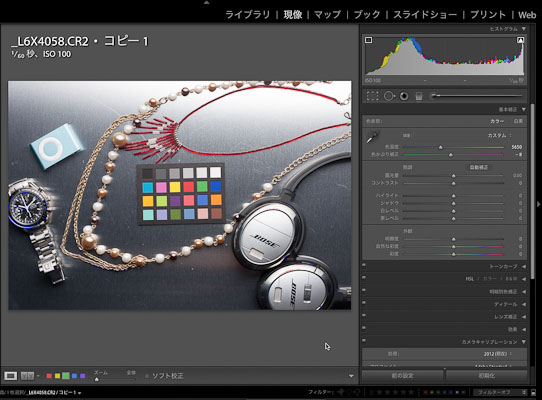 LR4 Beta
LR4 Beta
上はLR4 Betaのデフォルトでの現像モジュールだ。RAWデータにホワイトバランスをスポイトしてグレーにしただけの調整である。その状態で、ヒストグラム表示の上にあるハイライトのクリッピング表示とシャドウのクリッピング表示をオンにしてある。スタジオでの撮影なので、撮影画像内ではどこもトビやツブレがない、適正露光の画像だ。
同じ画像をLR3と同じ「2010」の処理で表示してみる。
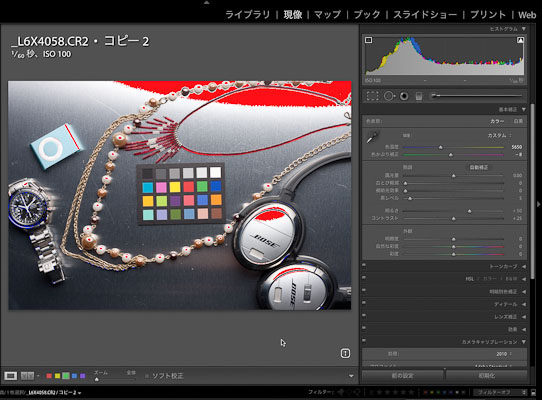 LR3
LR3
ホワイトバランスなど全て同じで、違うのは処理が「2010」になっただけだ。
同じ画像(RAWデータ)なのに、ハイライトのトビ具合がまったく違うことに気がつく。これはLR4 Betaを使ったフォトグラファーの多くがすぐに気がつく違いだ。
LR4 Betaはハイライトの描写が向上した、という良い面ももちろんあるが、場合によってはメリハリのない写真になる恐れも出てくる。僕もこの点が非常に気になった1人だ。商品撮影などで背景を真っ白に飛ばしたい時、今までは気にすることなくLR3で飛んでいたものが、LR4 Betaでは飛びきらないのだから。
ここでカメラキャリブレーションの処理を「2010」にして使えばいい、という手もある。LR4 Betaはどちらの処理もできる。でも、それでは新しいブラシなど、使えないツールも出てくる。
LR4 Betaでも現像結果をLR3と同等にしたい、というフォトグラファーには、白レベルを上げることでLR3と同じような結果になる。下の例では白レベルを+50にした。LR4 BetaでLR3とほとんど同じになると思う。これをプリセットしておけば、それほど手間ではないだろう。
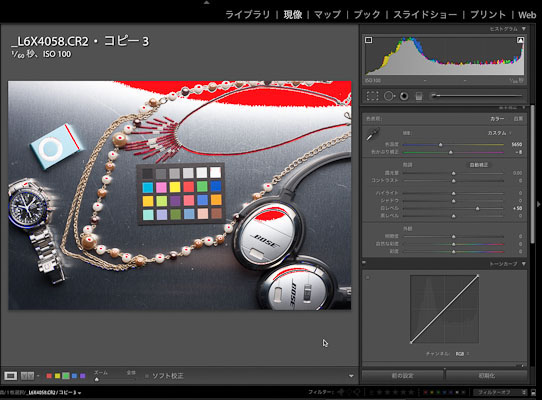 LR4 Beta
LR4 Beta
「露光量」と「明るさ」スライダー
さて、もう一点、大きな変更点と言えば、明るさスライダーがなくなったことだろう。
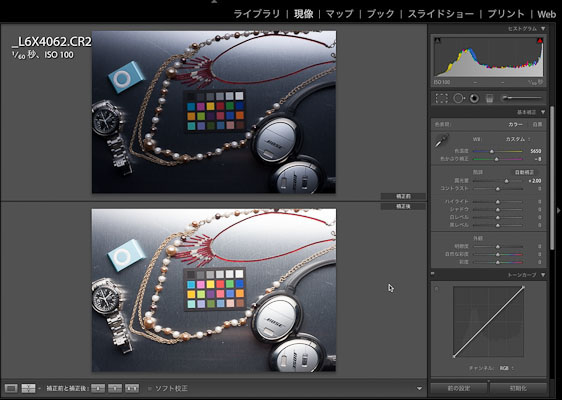
LR3では、画像の見た目の明るさを調整するのに露光量スライダーと明るさスライダーの2つがあった。LR4 Betaではその明るさスライダーがなくなったのだが、それを不満に思うフォトグラファーも少なくない。
そもそも露光量と明るさ、この2つの違いをどれだけの人が理解しているのだろうか? 初心者にとって、LRのヘルプを見たところで分かるものではないだろう。
今回の変更はアドビの思想によるものと書いたが、ここも同じ思想なのだ。つまりは「分かりやすく」変更したのだと思う。露光量1つの調整でだいたいはうまくいくようになったのが最大のメリットだ。
下の写真はLR4 Betaで露出アンダーの画像を露光量スライダーだけで調整したものだ。元がRAWなので非常に打たれ強い。適正露光の画像と遜色ない調整になる。
 LR4 Beta
LR4 Beta
下の写真はLR3で同じように回復させたものだが、露光量だけでは無理で、明るさスライダーも動かしている。
どちらが分かりやすい調整か? 歴然だ。
 LR3
LR3
次は、露出オーバーの画像を回復させたもの。
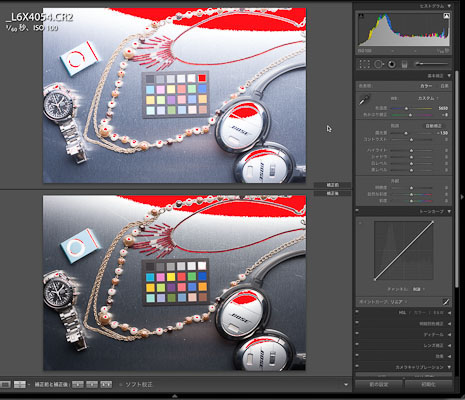
LR4 Betaでは、露光量スライダーだけで調整したもの。
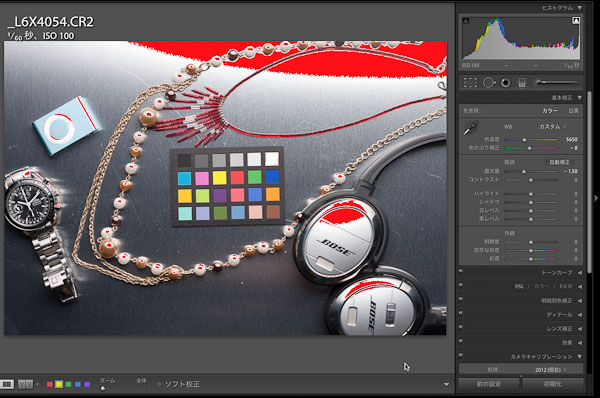 LR4 Beta
LR4 Beta
LR3では露光量スライダーだけではダメで、明るさスライダーも使う。
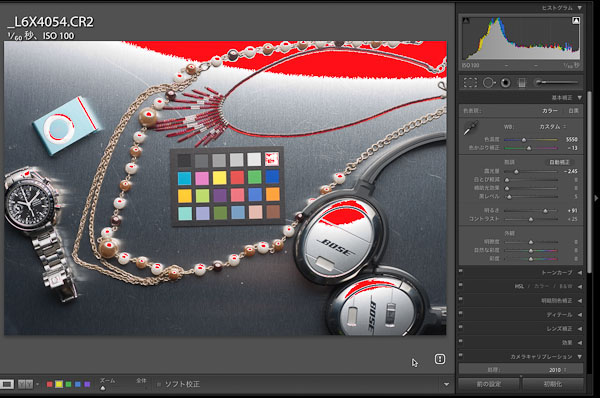 LR3
LR3
LR4 Betaの新しい露光量スライダーが優秀なのがおわかり頂けただろうか。
「補助光効果」「白飛び軽減」から「シャドウ」スライダーへ
古くからのLRユーザーを悲しませたもう1つの変更点は、補助光効果と白飛び軽減のスライダーがなくなったことだ。キャッチーなネーミングだっただけに、僕もなくなってしまったのは残念に思った。
だが、同じ機能はLR4 Betaでも当然ある。ここではシャドウスライダーを見てみよう。
 LR4 Beta
LR4 Beta
左側の写真がオリジナルだ。右がLR4 Betaでシャドウスライダーをマックスの+100まで上げてみた。つぶれていると思ったブロンズ像が見事なまでに出てくる。
LR3での補助光効果をマックスにしてみた。
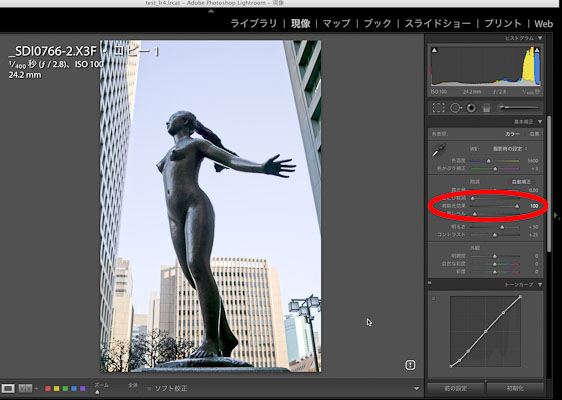 LR3
LR3
その両者を拡大比較してみる。下の写真をクリックすると拡大表示されるので、よく見比べてほしい。
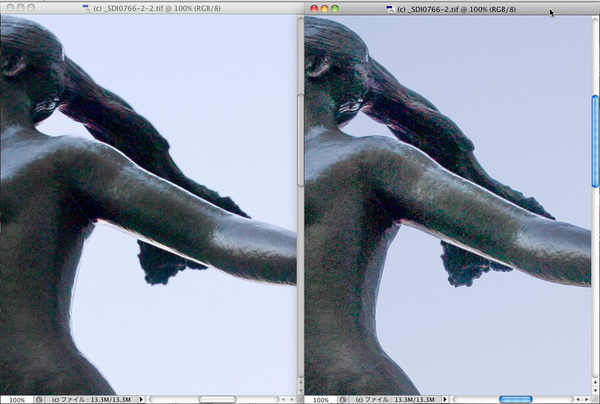 左:LR3 補助光効果 右:LR4 Beta シャドウ (※写真をクリックすると拡大表示)
左:LR3 補助光効果 右:LR4 Beta シャドウ (※写真をクリックすると拡大表示)
LR4 Betaで良くなったのはシャドウのフチ、ハイライト部分と接している境界線の繋がり具合だ。これはシャドウ部を持ち上げてくると、当然のことながら、ハイライトと明るさ的に近くなってしまい、その境界に縁取りが出てしまうことがあったのだが、LR4 Betaでは極力出ないような処理がされているようだ。
また、髪の毛の先のぼけ具合も見ても、LR4 Betaの方が自然にぼけている。
この画像でLR4 Betaで気になったのは、LR3に比べてシャドウノイズが出てしまう点だろう。
ただし、LR4 Betaではノイズ処理の方法はブラシでもできるようになったので、最終的な仕上がりを良くすることは可能だ。LR3の場合、縁取りを出さないように処理しなければならないので、手間的にはかかると思われる。
今回は長くなってしまったのでいったんここで終わるが、テストした結果ではRAW以外、JPEG画像でも露光量の調整が絶妙に効くのに驚かされた。今まで、露光量だけでは無理で、トーンカーブなどさんざん時間をかけなければならなかったのが、ほとんど露光量スライダーだけで何とかなるのは、全てのフォトグラファーにとって本当にありがたいバージョンアップだと思う。
次回はまだテーマを決めていないが、ベータ版の試用期間が3月末までなので、単純な予想として3月中に何らかの製品としてのアナウンスを期待している。1日も早く製品版での解説にしていきたいと思っている。
【特典】オリジナルプリセット30個ダウンロードポートレートRAW現像入門
関一也 著
紙版2,000円+税(電子書籍版1,900円+税)
基礎テクニック+Nik Collectionで魅力度アップ!Lightroom カラー作品を仕上げるRAW現像テクニック
桐生彩希 著
紙版1,800円+税(電子書籍版1,700円+税)
Lightroom CC/6で写真編集力アップ!作品づくりが上達するRAW現像読本
澤村 徹 著
紙版1,800円+税(電子書籍版1,600円+税)
湯浅立志 Tatushi Yuasa
1981年東京写真専門学校卒業。広告写真スタジオの社員カメラマンとして15年勤務。独立後は雑誌、広告、WEB媒体でモデル撮影から商品撮影まで幅広く活動。2004年(有)Y2設立。日本広告写真家協会会員。「ADOBE PHOTOSHOP LIGHTROOM 2 ハンドブック」(コマーシャル・フォト2008年10月号付録)を始め、デジタルフォトに関する原稿執筆多数。 http://tatsphoto.air-nifty.com/
- Lightroom CC 保存/編集など基本的ポイントを総まとめ
- Lightroom CC プロファイルから始める画像調整
- 仕事にも遊びにも使える Lightroomの新しいプロファイル
- フォトグラファーが徹底的にLightroom CCを使ってみた
- 画像データはどこにある? Lightroom CCでのバックアップ
- 新しくなった「Lightroom CC」は、いつでもどこでもLightroom
- 第40回 Lightroom CCで簡単に作品を公開しよう。スライドショーとAdobe Slate
- 第39回 Lightroom CC GPU支援とフィルターブラシ機能
- 開発者トーマス・ノールが語る「PhotoshopとLightroomが目指すもの」
- 第38回 Lightroom CCでパノラマを使いこなせ
- 第37回 Lightroom CC で今日から仕事で使えるHDR
- 第36回 Lightroom mobileを使いこなす その3 iPhone編
- 第35回 Lightroom mobileを使いこなす その2
- 第34回 Lightroom mobileを使いこなす その1
- 第33回 快速ワークフローを実現する「自動補正」
- 第32回 Upright™テクノロジー超活用法
- 第31回 より進化したスポット修正ツール
- 第30回 更に充実したスライドショー
- 第29回 円形フィルターを使いこなす
- 第28回 Adobe Photoshop Lightroom 5 パブリックベータ版公開 スマートプレビューについて
- 第27回 ソフト校正 その2
- 第26回 ソフト校正 その1
- 第25回 カラーフリンジ補正コントロール
- 第24回 Lightroom 4で行なうビデオ編集
- 第23回 新設されたマップモジュール
- 第22回 Lightroom 4で強化された補正ブラシ
- 第21回 Lightroom 4 Betaの現像モジュール
- 第20回 Lightroom 4 Beta 公開
- Lightroom Q&A ⑥ スピードアップのためのセッティング
- Lightroom Q&A ⑤ 2台以上のPCからLightroom 3を使うには?
- Lightroom Q&A ④ Capture One Proとの違いは?
- Lightroom Q&A ③ LightroomとBridge、どちらが良い?
- Lightroom Q&A ② フォルダーごとにファイルを書き出す
- Lightroom Q&A ① 複数のフォルダーを同期させる
- 第19回 スライドショー機能による表現
- 第18回 大切な写真はクラウドへ保存しよう
- 第17回 写真の保存と外付けハードディスク
- 第16回 公開サービスでFlickrを使いこなそう
- 第15回 新しくなったトーンカーブ
- 第14回 レンズ補正の使いこなし
- 第13回 カメラキャリブレーションの処理バージョンについて
- 第12回 Lightroom3へのバージョンアップ
- 第11回 「公開サービス」の使いこなし
- 第10回 テザー撮影の実践的使いこなし
- 第9回 Adobe Photoshop Lightroom 3 Beta2 公開
- 第8回 Lightroomからの書き出しとWeb公開
- 第7回 メタデータの使いこなし
- 第6回 「世界のプリセット」を楽しみながらバリエーションを使いこなす
- 第5回 操作を快適にするショートカットと周辺機器
- 第4回 カメラプロファイルの特性を試す
- 第3回 自動読み込みを利用した撮影ワークフロー
- 第2回 過去の写真をカタログ化してアーカイブしておこう!
- 第1回 カタログの使いこなし